在工作中使用即時通訊軟體做溝通,最怕詞不達意和被大量的訊息轟炸,導致工作效率低落,甚至漏看重要訊息。別擔心,透過善用
未讀名單、擷取螢幕、訊息勿打擾、搜尋歷史、共享螢幕等功能,立即提升溝通協作效率!
大家常說溝通是一門藝術…
讓我們一起成為溝通協作的匠人吧!
1. 已讀未讀名單
凡是在專案與討論組裡面,任何傳送出去的訊息的右下角處都有個已讀訊息統計,如(5/14)就是代表14個成員中有5個已讀。而將滑鼠移至數字上方或點擊數字,則會出現「未讀成員名單」,讓你清楚知道哪些成員未讀訊息。
而在手機上,則是長押該則訊息,點選「未讀的成員」,即可查看未讀成員名單。

|
| <一目瞭然的未讀訊息名單> |
2. 我真的「@」的就是你
與大家一般熟悉的即時通訊軟體一樣,在對話中利用
「@」標註對方,來清楚表明溝通對象。被 「@」
的成員,也會收到@推播提示,知道有重要的訊息需要注意。而訊息發送方也可以透過「未讀成員名單」來確認對方是否有讀取自己的訊息。
3. 擷取螢幕&編輯
有的時候,一張圖勝過千言萬語。利用擷取螢幕畫面、加上註記後再傳給夥伴們來提升溝通效率吧!俗話說:「有圖有真相,沒圖靠想像」,千萬別讓夥伴間的認知失調,增加了團隊溝通上的成本與時間。
小撇步:
4. 訊息請勿打擾
群組中充滿了與自己不相關的聊天訊息?總是被不相干的推播訊息打擾、洗板嗎?
有時候你可能會被加入一些非自願型的群組…
(放心,我們懂的…),此時,只要在對話欄指定群組上方 按右鍵 >
「訊息請勿打擾」,如此一來,在 PC 及 行動端 上,您只會收到有 「@」你
的訊息 或 與你有關的任務變更的推播通知喔!
5. 收回訊息
打錯字、不小心傳錯圖、或是突然衝動說錯話了嗎?
別擔心,此時,你只要在指定時間內將你的訊息「收回」即可!
操作辦法:
- PC:於該則訊息上方,「右鍵 > 收回」;
- 行動端:「長壓該則訊息 > 收回」。
6. 將對話群組分類(預設排序 vs. 類別排序)
除了如一般通訊軟體將最新的訊息排在最上方,TP辦公通讓你依照個人喜好排序您的對話欄,也可自行創建分組類別:
- 預設排序:除了置頂的對話外,最即時的對話會出現在最上方;
-
類別排序:按照個人、專案、討論組、廣播、投票類別分類排序。另可新增自訂聊天分組。

|
| <依照自己使用習慣分類對話群組> |
7. 與動態洗版說拜拜
太多動態及訊息提醒讓您感到被洗版嗎?
或是其他成員在專案群組中的動態讓你的手機一直收到推播提醒呢?善用訊息通知設定,降低訊息的打擾吧!
設定方式:
-
PC:「左上角大頭貼」>「訊息」
-僅收到與自己相關的訊息才閃爍;
-隱藏專案聊天中的動態訊息;
-在專案聊天中隱藏與「我」無關的動態訊息。
- 行動端:「我」>「設定」>「專案動態設定」

|
| <減少不必要的訊息打擾> |
8. 搜尋歷史訊息、文件、任務
「上次你傳給我的客戶資料呢?」、「上週sales
meeting的簡報呢?」、「檔案過期了,無法下載…」
檔案總是在我們需要的時候找不到。除了私有雲的架構能讓團隊的對話、專案資訊、討論組或檔案文件永久保存外,「歷史紀錄」功能讓您隨時都能以關鍵字找到您要找的
訊息、檔案、以及專案任務資訊。
小撇步:
利用「進階搜尋...」準確鎖定您要找尋的資訊!

|
| 「歷史紀錄」的「進階搜尋」功能,可準確定位塵封已久的訊息、文件、以及任務 |
9. 共享螢幕&遠端控制
有時候,與夥伴共享螢幕或是直接遠端控制排除問題,是最有效率的解決問題辦法。在一對一聊天之中點選「共享螢幕」按鈕,然後選擇
共享桌面、共享程式、共享視窗或共享區域四個選項之一。欲共享螢幕時,可向對方請求控制,進行遠端操控。

|
| <以共享螢幕&遠端控制解決棘手問題> |
10. 自訂表情貼圖
找不到足以表達您目前心情的表情貼圖嗎?表情貼圖是另類肢體語言,能適時補充文字訊息所無法傳遞的情感。
透過新增表情,您可以將自己喜愛的貼圖存為表情貼圖;也可以將他人傳送的表情貼圖以
「右鍵 >
另存為表情」的方式,加到自己的表情圖庫喔!終於可以不用花錢購買表情貼圖了!
小撇步:
於「表情 > 管理 > 修改」中,能為你的表情
自訂「圖片快速鍵」,讓您在對話中快速輸入常用表情貼圖。

|
| <自訂表情貼圖> |
歡迎到「貼圖小舖」下載免費表情貼圖
掌握了以上10個TP溝通小技巧,希望能夠大幅提升你團隊在TP辦公通的溝通協作效率!
接下來我們會持續分享更多實用的功能和小撇步,來提升個人及團隊生產力,打造遠距效率辦公環境。
如果對TP辦公通有任何的問題或建議,也歡迎與我們聯繫 support@teampel.com!
歡迎關注TP辦公通FB粉絲專頁 和 官方網站!我們會定期更新最新動態及分享溝通協作的相關知識、技巧與教學,請您多多支持!!
掌握這10個技巧,立即成為TP溝通達人!
 Reviewed by TP辦公通
on
5月 18, 2020
Rating:
Reviewed by TP辦公通
on
5月 18, 2020
Rating:
 Reviewed by TP辦公通
on
5月 18, 2020
Rating:
Reviewed by TP辦公通
on
5月 18, 2020
Rating:




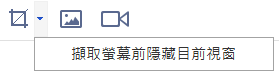
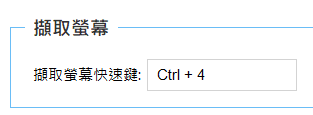











沒有留言: